Status degli ordini
Un ordine viene creato automaticamente quando un utente acquista dal nostro e-commerce e gli viene assegnato un codice identificativo univoco e non sequenziale.
E' importante imparare a gestire gli Stati di un ordine. Lo stato di un ordine è un attributo che ci informa sullo stato di avanzamento di quel particolare ordine. Gli Status utilizzati su WooCommerce sono quelli descritti di seguito:
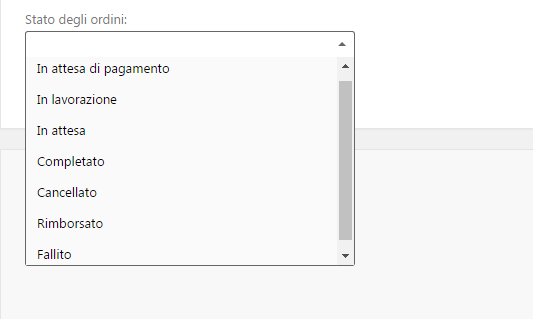
| Stato | Descrizione |
|---|---|
| In attesa di pagamento | Ordine ricevuto ma non ancora pagato. |
| In lavorazione | Il pagamento è stato ricevuto e il prodotto è stato assegnato all'ordine dal magazzino, ma è ancora in lavorazione (confezionamento, spedizione). Un prodotto digitale o scaricabile, invece, non ha bisogno di tempi di lavorazione, quindi viene completato una volta confermato il pagamento. |
| In attesa | Il prodotto è stato assegnato all'ordine dal magazzino, ma il processo di lavorazione non è ancora iniziato perché il pagamento non è stato confermato. La differenza tra questo stato e "In attesa di pagamento" sta quindi nella gestione del magazzino: con il primo, viene ridotto lo stock di prodotti disponibili alla vendita, con il secondo no. La scelta se utilizzare uno o l'altro viene fatta in base al metodo di pagamento scelto in fase di checkout. |
| Completato | Ordine completato e spedito che non necessita di ulteriori operazioni. |
| Cancellato o annullato | L'ordine è stato annullato da un amministratore o dal cliente, rimane quindi in elenco ma non necessita di ulteriori operazioni. |
| Rimborsato | L'importo già pagato è stato interamente rimborsato e l'ordine annullato. |
| Fallito | Il pagamento non è andato a buon fine. Alcuni metodi di pagamento (ad esempio Paypal) potrebbero non passare subito a questo stato ma allo stato "in attesa di pagamento". |
Questi status di WooCommerce non sono personalizzabili di default, per modificarli bisogna installare plugin aggiuntivi (a pagamento) o mettere mano al codice sorgente.
Notifiche degli ordini
Quando viene inserito un nuovo ordine o cambia lo status di un ordine viene inviata automaticamente una notifica email al gestore o al cliente, in base allo status. Andiamo a vedere insieme le notifiche impostate di default su WooCommerce.
Per accedere alle notifiche, dal menu "WooCommerce" clicchiamo su "Impostazioni" e poi su "Email". Avremo quindi un elenco come quello in figura:
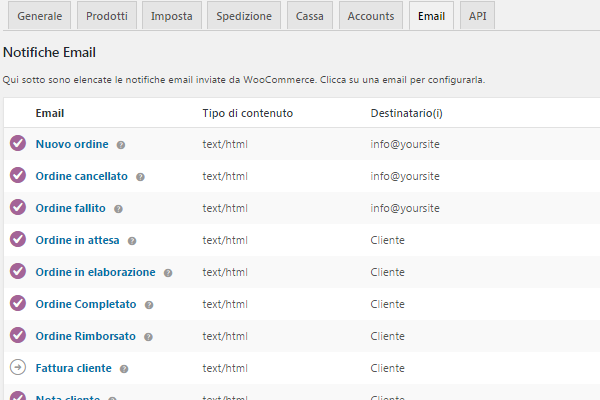
Ogni azione su un ordine e ogni differente status ha una notifica dedicata da abilitare o meno, il destinatario, l'oggetto e l'intestazione. Inoltre è possibile personalizzare ciascun template delle email. Per modificare un template bisogna effettuare un override copiando il file nella cartella del proprio tema, senza modificare direttamente il file di sistema. Ad esempio, entrando nel dettaglio di una notifica WooCommerce ci indica il file da copiare e in quale posizione copiarlo prima di modificarlo:

Visualizzare e modificare un ordine
Per accedere agli ordini ricevuti dal nostro negozio, dal menu di WordPress clicchiamo su "WooCommerce" e poi su "Ordini". Nell'elenco così aperto ogni riga rappresenta un diverso ordine e ci fornisce alcune rapide informazioni su di esso:
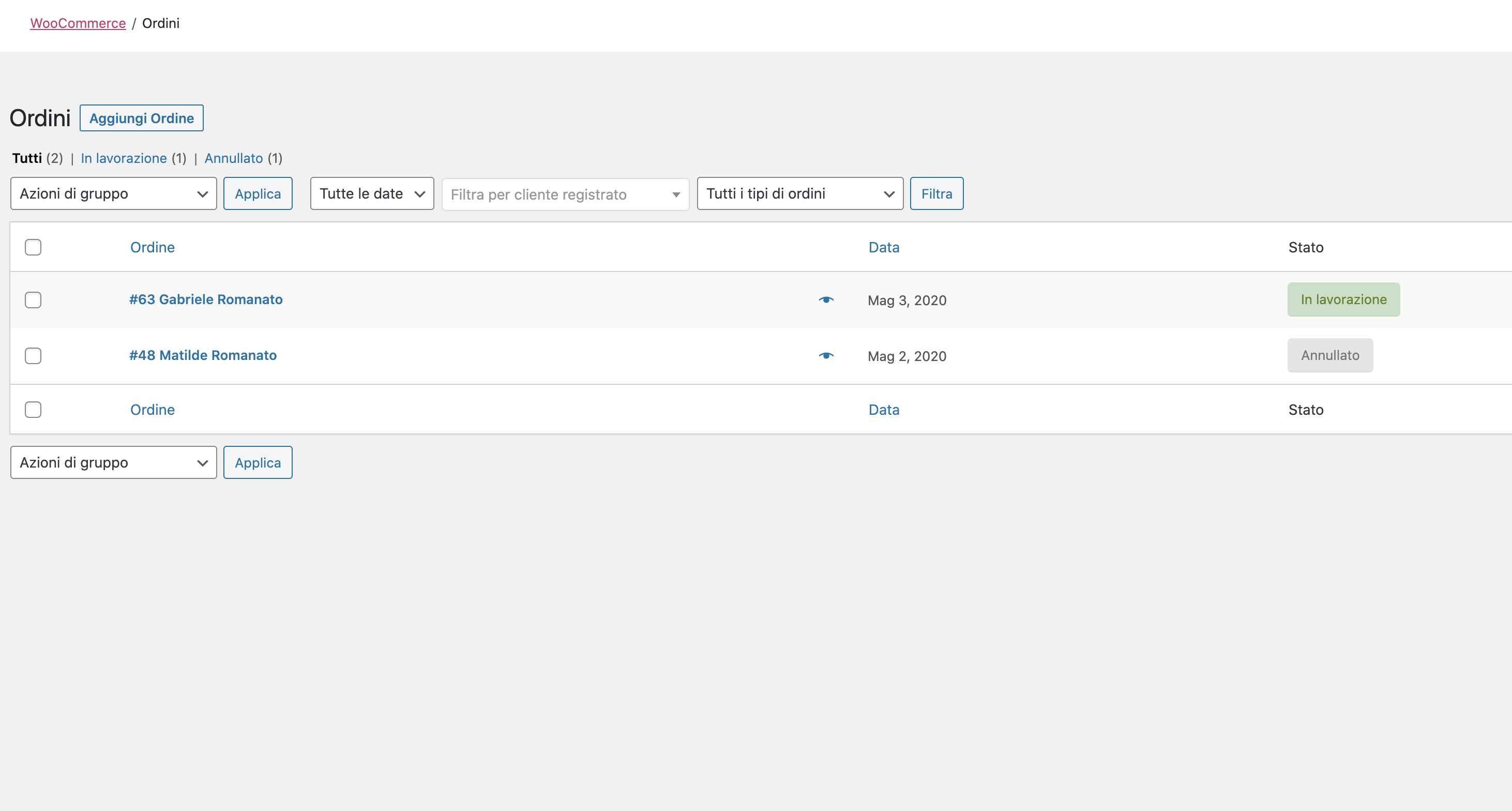
Per visualizzare o modificare i dettagli di un ordine, basta cliccare sul numero di ordine o sul pulsante "Vedi". Si accederà quindi alla pagina del singolo ordine in cui sarà possibile modificare lo status, i prodotti e le tasse, l'indirizzo di spedizione ed inviare email al cliente o aggiungere note ad uso interno.
Per poter procedere con la modifica dei prodotti presenti in un ordine questo deve avere come status "In attesa" oppure "In attesa di pagamento". Da "Ordini" è anche possibile inserire un ordine manualmente, cliccando su "Aggiungi ordine", e procedere inserendo le informazioni desiderate (dati del cliente, prodotti, metodo di pagamento..).
Fatture
WooCommerce non prevede nativamente la gestione della fatturazione, cioè creazione, invio e conservazione delle fatture intese come documenti fiscali; prevede solo l'invio manuale al cliente di un riepilogo dell'acquisto. Fortunatamente si trovano numerosi plugin, sia gratuiti sia a pagamento, che si integrano con WooCommerce per disporre della fatturazione direttamente dal nostro e-commerce.
Rimborsi
In caso di problemi bisogna prevedere la possibilità di rimborsare il cliente dell'importo pagato. Se il metodo di pagamento scelto supporta il rimborso automatico (ad esempio Paypal), è possibile effettuare un rimborso dalla pagina di dettaglio dell'ordine. E' sufficiente cliccare sul pulsante "Rimborsa" e scegliere quali e quanti prodotti rimborsare, inserendo eventualmente una nota che descriva la causale del rimborso. Una volta confermato con il tasto "Rimborsa tramite metodo di pagamento" la somma sarà trasferita in automatico sul conto del cliente e lo status dell'ordine passerà a "Rimborsato".
Se invece il metodo di pagamento non prevede il rimborso automatico, basterà scegliere "Rimborsa manualmente".